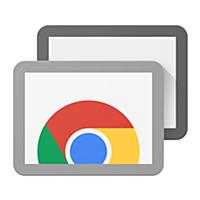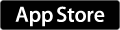Chromeリモートデスクトップ:自分と実家のパソコンをつなぐ最強のリモートツール!
つい先日、自分の親とのパソコンに関するやりとりがあったのですが、本当にこのサービスがあって良かった!と思うサービスがあったので、第9回目の紹介はユーティリティ系のサービスを紹介します。
電話で親にパソコンの説明をする難しさ
突然ですが、
自分の親はパソコンを持っているが全然使いこなせていない!
そんな家庭が多いのではないでしょうか?
自分の親もそれに該当します。去年の3月に町内の書類を作るためにとパソコンを買ったのですが、イマイチ使いこなせていない模様。。。一緒に住んでいたらそれなりにアドバイスできるのですが、関東と関西で離れて暮らしているため、そうはいかず。
2、3ヶ月に一度、パソコンのトラブル?で電話がかかってくるのですが、電話越しでの説明が本当に難しいです。例えば、
私「まず左下の窓のアイコンで左クリックしてほしい」
父「アイコンってなんや?左クリックってどうするん?」
いつもこんな感じです。これなら自分がやったほうが早い!ということで今年の帰省時にGoogleが提供するChromeリモートデスクトップを自分の親のパソコンに仕込んでおき、それを活用する時がつい先日やってきたのです!
今回の父親からの電話の内容は
「写真が急に見えんくなった!どうにしかしてくれ!」
でした。こんな内容の解決方法なんて電話じゃ伝えきれない!そもそも、どうやってそうなったかなんて絶対ヒアリングできん!でも今回はGoogle様のリモートデスクトップツールがあるから簡単♪簡単♪と余裕こいていたら、肝心なことを一つ忘れていました。
そう、親側のPCでリモートデスクトップツールの起動方法を伝えるのをすっかり忘れていました。痛恨の極みです。なので、起動方法は仕方なく電話で伝えることに。
で、ここでもやっぱり浮上しました。左クリック問題が。。。
自分が伝えた方法は下記の通り
私「マウスに手を置いて人差し指を押してほしい」
自分の中ではできる限りの最善の伝え方でしたが、結果は右クリックの挙動に。。。
そんなこんなのやりとりが10分ほど続いてようやくリモートデスクトップの起動にまで辿りつきました。よくよく考えてみたら、マウスの初期ポジション(手の置き方)が違っていたんだなーと気付きました。百聞は一見に如かず。
自分のいつものポジション→これなら人差し指で左クリック

父の実際のポジション(想定)→これだと人差し指で右クリック

これだと、いくら押しても結果は右クリックですね。改めてものごとを正確に伝えることの難しさを感じました。
もとい、実際に使ってみて思ったのは画面を見ながら親と会話できるので自分がカーソルを動かすと父親がそれに併せて
「そこそこ!」
「それや!」
「そこを触ったらおかしくなった」
とか、今までの100倍以上にやりとりがスムーズにいきました!
ちなみに、今回の依頼は要約すると
何かわからんが、パソコンを触っていたら写真のアイコンが消えてしまった
(Windows 10なのでフォトのアプリをピンから外してしまった)
でした(復活の方法なんて電話で伝えきれんと思いました)
今回は自分の親のパソコンは接続される側でしたが、接続する側はパソコンはもちろん、スマホでも接続できるのもグッドポイントでした。自分はスマホから接続しました。
スマホからの左クリックは直感でわかりましたが、ダブルクリックに手間取りました。
(スマホで接続先のPCをダブルクリックする時は二本指でタップです)
これから先もお世話になりそうなサービスである一方で、シニア世代とデジタル機器との ギャップはこれからもますます拡がりそうで、その解決も今後に抱える大きな課題だなー、と思いました。
本日はおしまい。